mindig azon tűnődtem, hogy a Windows miért nem engedélyezi tetszőleges méret beállítását a fájlrendszer gyorsítótárához. Mi van, ha lassú merevlemez van a laptopjában, de rengeteg rendelkezésre álló rendszermemória van? Nem kellene maximalizálnia ezt a memóriát a merevlemez-hozzáférés felgyorsítása érdekében?
találtam egy kissé dokumentált csípést, amely lehetővé teszi, hogy elmondja a Windows-nak, hogy több gyorsítótárat használjon az NTFS “pool” – hoz, ami növeli a teljesítményt, ha a rendszer sok fájlt nyit meg és zár be, mint az enyém.
a Microsoft dokumentációja szerint:
a fizikai memória növelése nem mindig növeli az NTFS számára elérhető lapozott készletmemória mennyiségét. A memoryusage beállítása 2-re növeli a lapozható pool memória korlátját. Ez javíthatja a teljesítményt, ha a rendszer több fájlt nyit meg és zár be ugyanabban a fájlkészletben, és még nem használ nagy mennyiségű rendszermemóriát más alkalmazásokhoz vagy gyorsítótár-memóriához. Ha a számítógép már nagy mennyiségű rendszermemóriát használ más alkalmazásokhoz vagy gyorsítótár-memóriához, az NTFS lapozható és nem lapozható készletmemória korlátozásának növelésével csökken a többi folyamathoz rendelkezésre álló készletmemória. Ez csökkentheti a rendszer általános teljesítményét.
magam tesztelem ezt a változást, és nagyon remélem, hogy visszajelzést kapok kiváló olvasóinktól. Felhívjuk figyelmét, hogy még nem futtattam referenciaértékeket, ezért még nem tudom megerősíteni, hogy ez jelentős előnyt jelent a valós teljesítményben.
Parancssor Hack
nyissa meg az adminisztrátori mód parancssorát a jobb egérgombbal kattintva és a Futtatás rendszergazdaként választásával, vagy írja be a cmd-t a start menü keresőmezőjébe, és használja a Ctrl+Shift+Enter billentyűkombinációt.
írja be a következő parancsot a gyorsítótár beállításának növeléséhez:
fsutil viselkedés beállítása memoryusage 2
az aktuális érték ellenőrzéséhez írja be ezt a parancsot:
fsutil viselkedés lekérdezés memoryusage
a beállítás visszaállításához az alapértelmezettre használja ezt a parancsot:
fsutil viselkedés beállítása memoryusage 1

mint mindig, ezek a “kissé” dokumentált beállítások is csavarja fel a rendszert, így végre a saját felelősségére. Ezenkívül valószínűleg újra kell indítania a gépet, hogy bármilyen különbséget láthasson.
kézi Registry Hack
azt is beállíthatja ezt az értéket megváltoztatásával egy registry paraméter. Nyissa meg a regedit.exe a start menü Keresés vagy futtatás mezőjében, majd keresse meg a következő gombot:
HKEY_LOCAL_MACHINE \ SYSTEM \ CurrentControlSet \ Control \ fájlrendszer
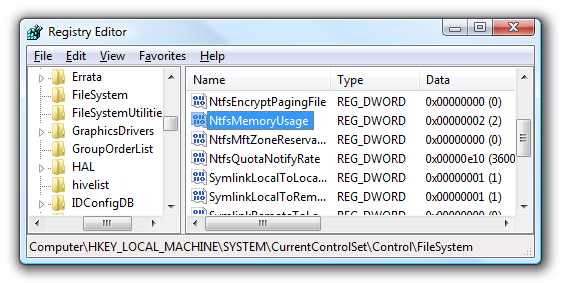
kattintson duplán az NtfsMemoryUsage gombra a jobb oldalon, és módosítsa az értéket 2-re. Itt vannak a rendelkezésre álló értékek:
- nincs beállítva: 0
- alapértelmezettre állítva: 1
- gyorsítótár növelése: 2
a dokumentáció szerint az alapértelmezett beállítás “1”, de alapértelmezés szerint a kulcs”0″. Általában ebben a forgatókönyvben a ” 0 “beállítás azt jelenti, hogy” nincs beállítva”, ami azt jelenti, hogy a rendszer Az alapértelmezett beállítást használja. Képesnek kell lennie arra, hogy az értéket “0” vagy “1” értékre változtassa, hogy ezt alapértelmezettre változtassa.
ez a beállítás Windows Server 2003 rendszerben is működik.
